Hướng Dẫn Xem Lịch Sử Giao Dịch Vietcombank Trên Điện Thoại Và Máy Tính
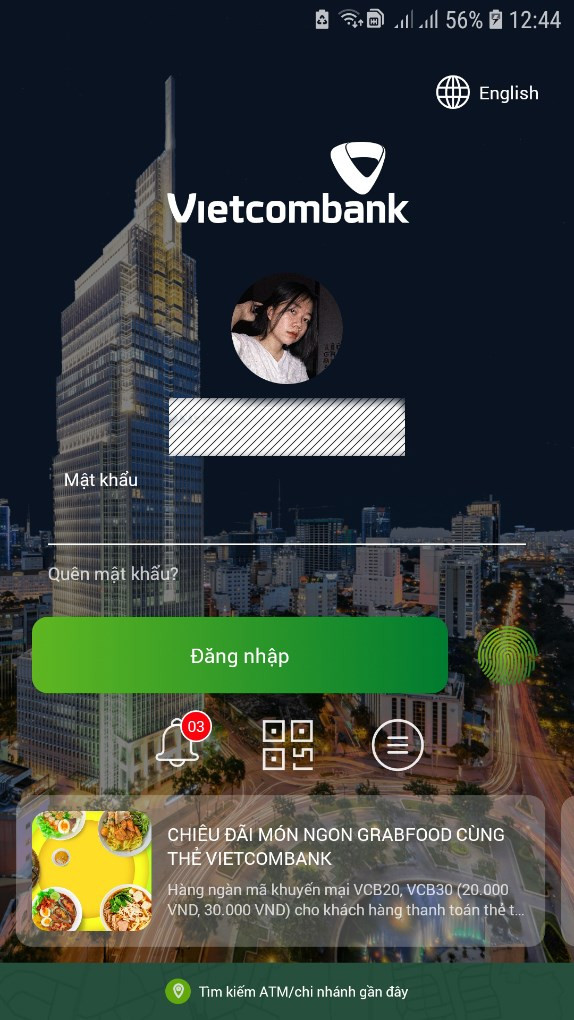
Bạn cần kiểm tra lịch sử giao dịch Vietcombank một cách nhanh chóng và tiện lợi? Bài viết này sẽ hướng dẫn chi tiết cách xem lịch sử giao dịch Vietcombank trên điện thoại và máy tính, giúp bạn dễ dàng quản lý tài chính cá nhân. Cùng tìm hiểu nhé!
Tầm Quan Trọng Của Việc Kiểm Tra Lịch Sử Giao Dịch
Việc thường xuyên theo dõi lịch sử giao dịch ngân hàng là vô cùng quan trọng. Nó không chỉ giúp bạn kiểm soát chi tiêu, phát hiện các giao dịch bất thường mà còn hỗ trợ bạn trong việc lập kế hoạch tài chính cá nhân hiệu quả. Vậy làm thế nào để xem lịch sử giao dịch Vietcombank một cách dễ dàng?
I. Xem Lịch Sử Giao Dịch Vietcombank Trên Điện Thoại
1. Hướng Dẫn Nhanh
Đăng nhập ứng dụng VCB Digibank hoặc truy cập website VCB Digibank trên trình duyệt > Chọn “Danh sách tài khoản/thẻ” > “Chi tiết” > “Lịch sử giao dịch”. Lịch sử giao dịch sẽ được hiển thị dưới dạng biểu đồ và danh sách chi tiết.
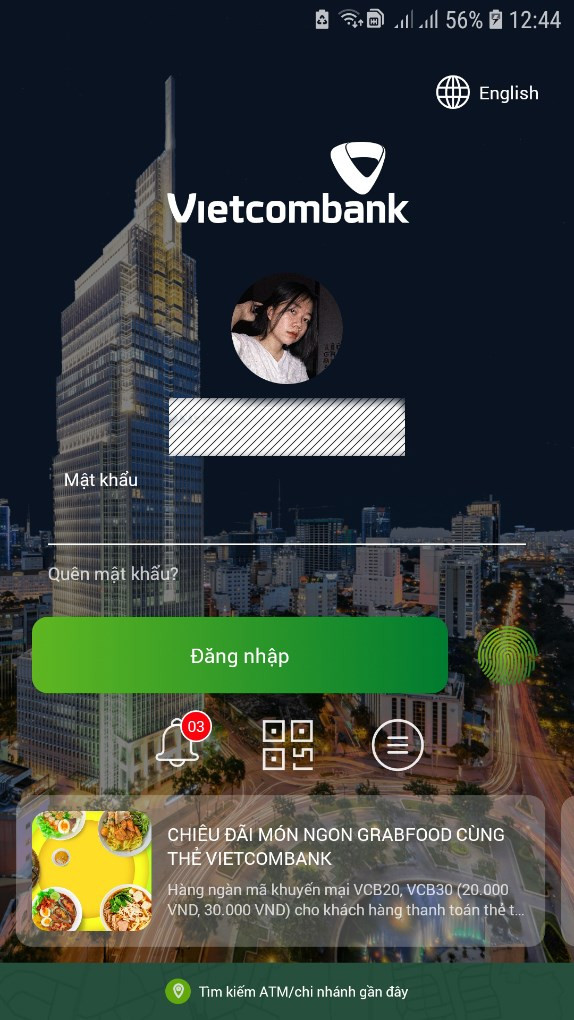 Mở ứng dụng VCB DigibankHình ảnh minh họa ứng dụng VCB Digibank
Mở ứng dụng VCB DigibankHình ảnh minh họa ứng dụng VCB Digibank
2. Hướng Dẫn Chi Tiết
Bước 1: Mở ứng dụng VCB Digibank. Nếu chưa có ứng dụng, bạn có thể tải về từ App Store (iOS) hoặc Google Play Store (Android) hoặc truy cập website VCB Digibank.
Bước 2: Đăng nhập vào tài khoản VCB Digibank của bạn.
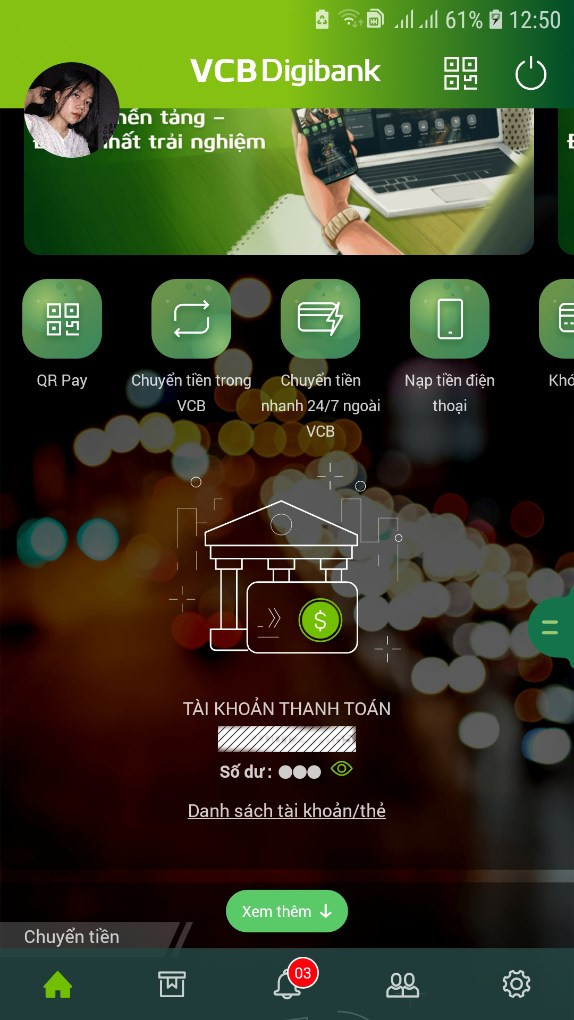 Đăng nhập vào tài khoản của bạnHình ảnh minh họa giao diện đăng nhập VCB Digibank
Đăng nhập vào tài khoản của bạnHình ảnh minh họa giao diện đăng nhập VCB Digibank
Bước 3: Tại giao diện chính, chọn “Danh sách tài khoản/thẻ”.
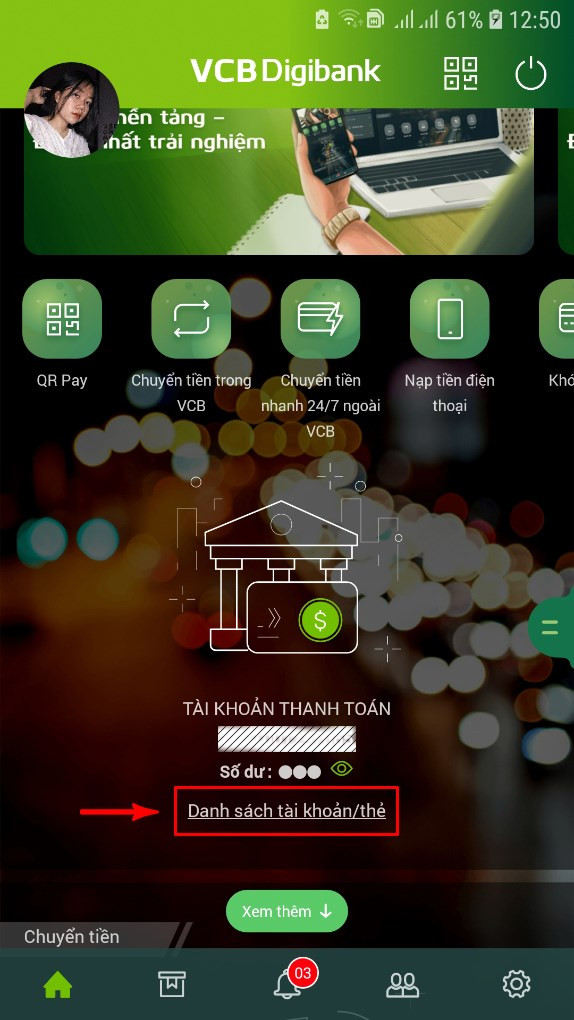 Chọn Danh sách tài khoản/ thẻHình ảnh minh họa lựa chọn danh sách tài khoản/thẻ
Chọn Danh sách tài khoản/ thẻHình ảnh minh họa lựa chọn danh sách tài khoản/thẻ
Bước 4: Chọn tài khoản bạn muốn xem lịch sử giao dịch và nhấn “Chi tiết”.
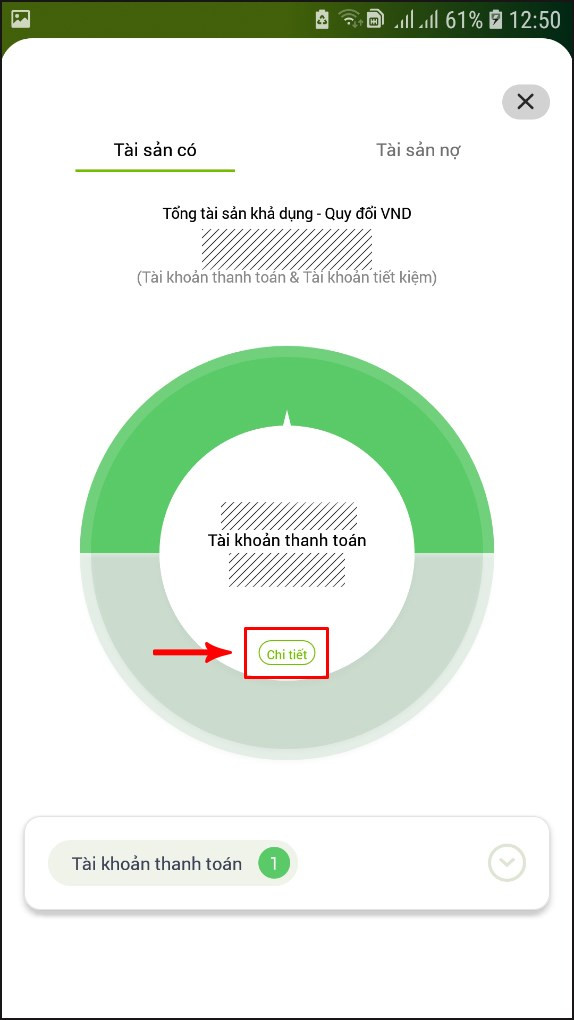 Chọn Chi tiếtHình ảnh minh họa lựa chọn chi tiết tài khoản
Chọn Chi tiếtHình ảnh minh họa lựa chọn chi tiết tài khoản
Bước 5: Chọn “Lịch sử giao dịch”.
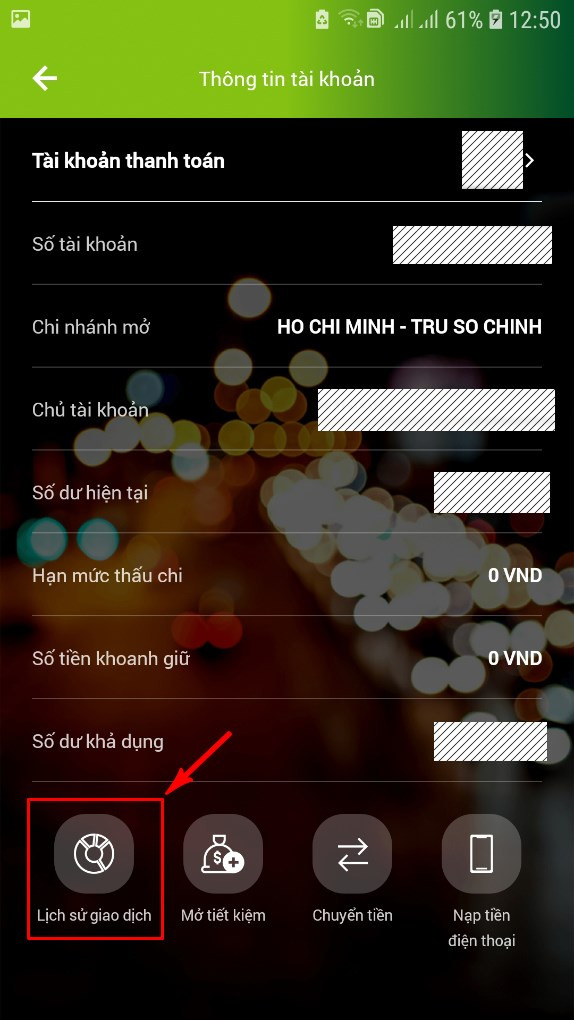 Chọn Lịch sử giao dịchHình ảnh minh họa lựa chọn lịch sử giao dịch
Chọn Lịch sử giao dịchHình ảnh minh họa lựa chọn lịch sử giao dịch
Lịch sử giao dịch sẽ hiển thị chi tiết ngày giờ, nội dung và số tiền của từng giao dịch. Bạn có thể xem chi tiết hơn bằng cách chọn vào từng giao dịch cụ thể.
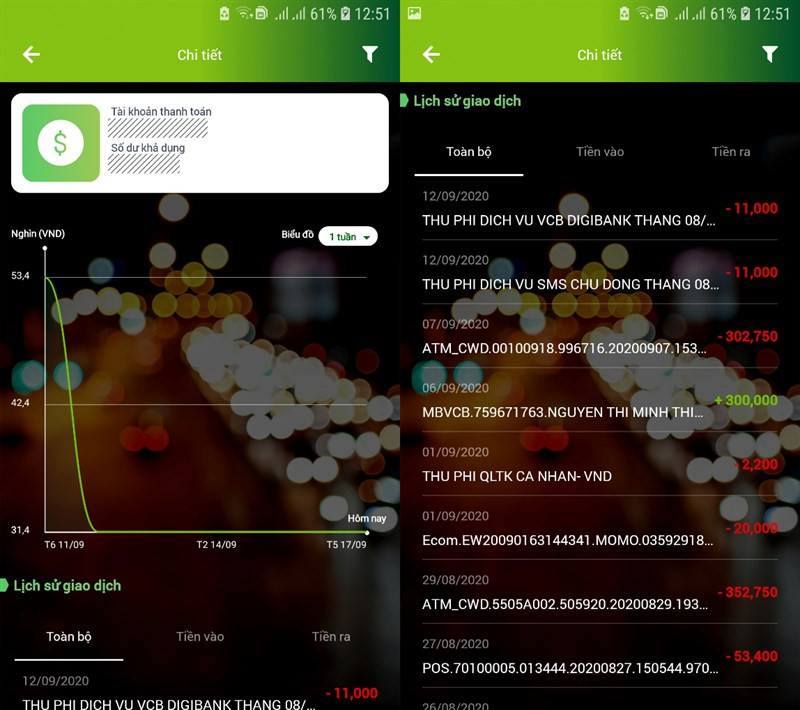 Lịch sử giao dịch sẽ hiển thị dưới dạng biểu đồ và danh sách chi tiếtHình ảnh minh họa lịch sử giao dịch
Lịch sử giao dịch sẽ hiển thị dưới dạng biểu đồ và danh sách chi tiếtHình ảnh minh họa lịch sử giao dịch
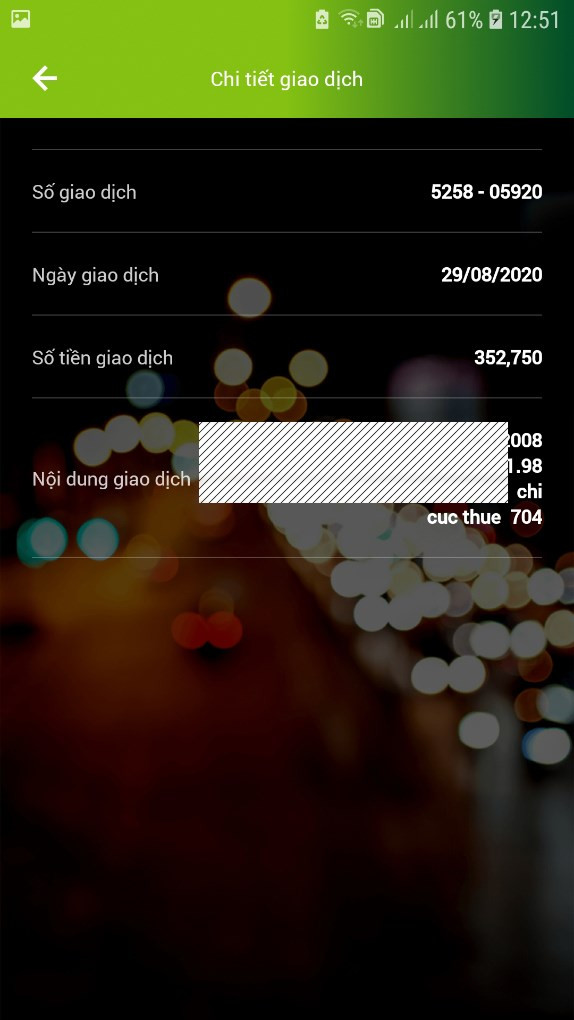 Nếu muốn xem chi tiết hơn, bạn có thể bấm vào giao dịch để xemHình ảnh minh họa chi tiết giao dịch
Nếu muốn xem chi tiết hơn, bạn có thể bấm vào giao dịch để xemHình ảnh minh họa chi tiết giao dịch
II. Xem Lịch Sử Giao Dịch Vietcombank Trên Máy Tính
1. Hướng Dẫn Nhanh
Truy cập website Vietcombank > Đăng nhập > Chọn biểu tượng “>” bên cạnh số tài khoản > Kéo xuống mục “Lịch sử giao dịch tài khoản” > Chọn khoảng thời gian > “Tìm kiếm”.
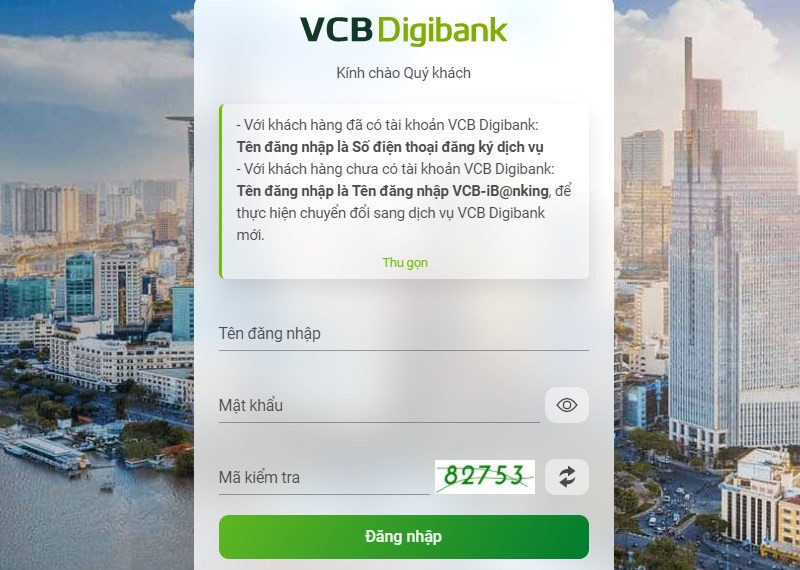 Xem lịch sử giao dịch Vietcombank trên máy tínhHình ảnh minh họa giao diện website Vietcombank
Xem lịch sử giao dịch Vietcombank trên máy tínhHình ảnh minh họa giao diện website Vietcombank
2. Hướng Dẫn Chi Tiết
Bước 1: Truy cập website Vietcombank.
Bước 2: Đăng nhập vào tài khoản Internet Banking của bạn.
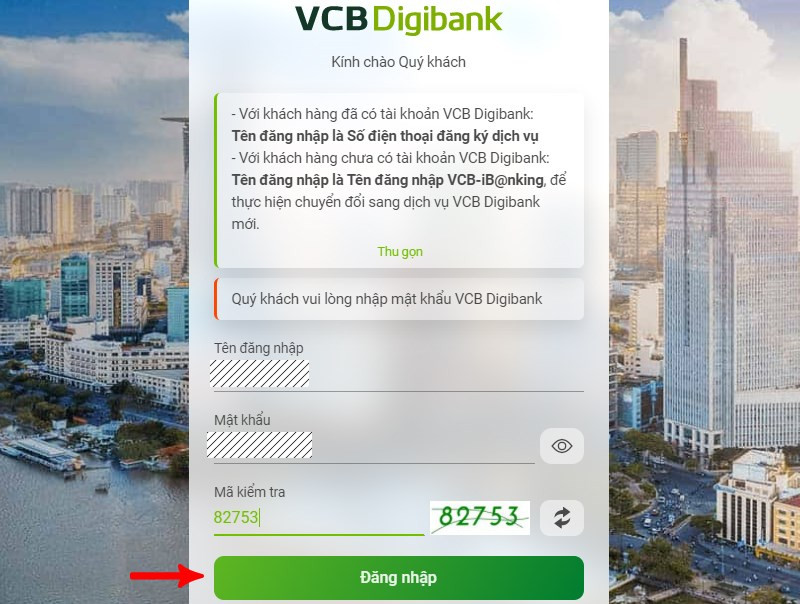 Xem lịch sử giao dịch Vietcombank trên máy tínhHình ảnh minh họa giao diện đăng nhập trên máy tính
Xem lịch sử giao dịch Vietcombank trên máy tínhHình ảnh minh họa giao diện đăng nhập trên máy tính
Bước 3: Chọn biểu tượng “>” bên cạnh số tài khoản bạn muốn xem lịch sử.
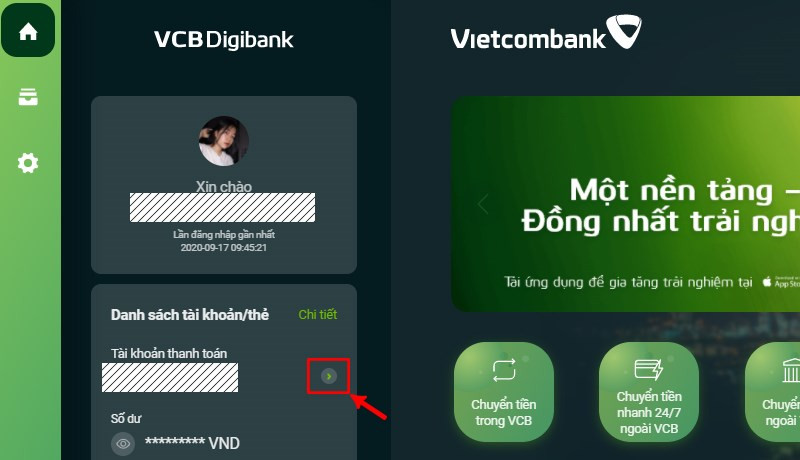 Xem lịch sử giao dịch Vietcombank trên máy tínhHình ảnh minh họa lựa chọn tài khoản
Xem lịch sử giao dịch Vietcombank trên máy tínhHình ảnh minh họa lựa chọn tài khoản
Bước 4: Kéo xuống mục “Lịch sử giao dịch tài khoản”.
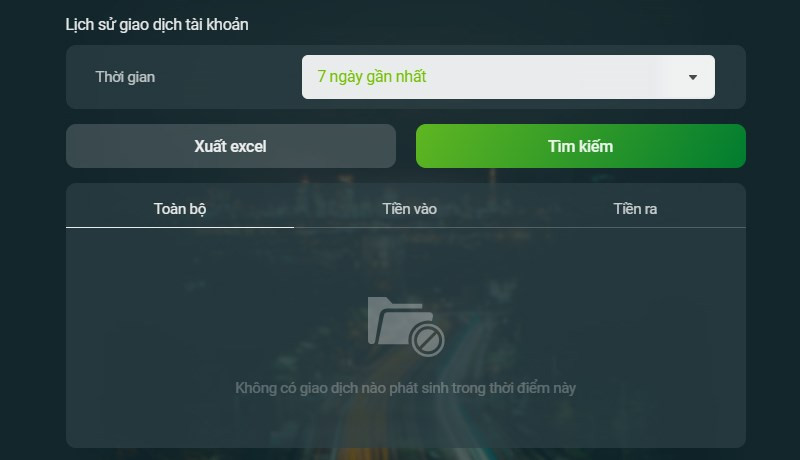 Xem lịch sử giao dịch Vietcombank trên máy tínhHình ảnh minh họa mục lịch sử giao dịch
Xem lịch sử giao dịch Vietcombank trên máy tínhHình ảnh minh họa mục lịch sử giao dịch
Bước 5: Chọn khoảng thời gian bạn muốn xem và nhấn “Tìm kiếm”.
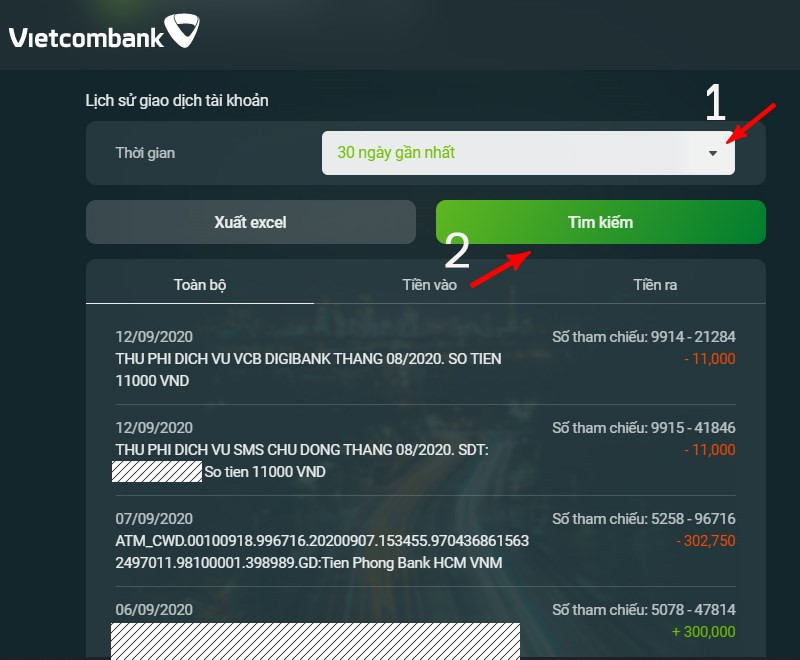 Xem lịch sử giao dịch Vietcombank trên máy tínhHình ảnh minh họa kết quả tìm kiếm lịch sử giao dịch
Xem lịch sử giao dịch Vietcombank trên máy tínhHình ảnh minh họa kết quả tìm kiếm lịch sử giao dịch
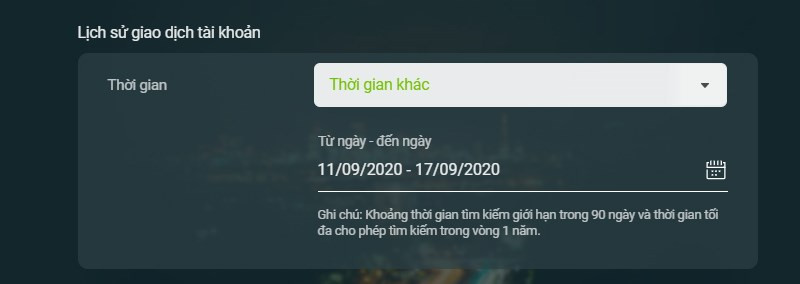 Xem lịch sử giao dịch Vietcombank trên máy tínhHình ảnh minh họa lựa chọn thời gian khác
Xem lịch sử giao dịch Vietcombank trên máy tínhHình ảnh minh họa lựa chọn thời gian khác
Kết Luận
Hy vọng bài viết này đã giúp bạn nắm rõ cách xem lịch sử giao dịch Vietcombank trên cả điện thoại và máy tính. Đừng quên chia sẻ bài viết nếu bạn thấy hữu ích và để lại bình luận nếu có bất kỳ thắc mắc nào nhé!



